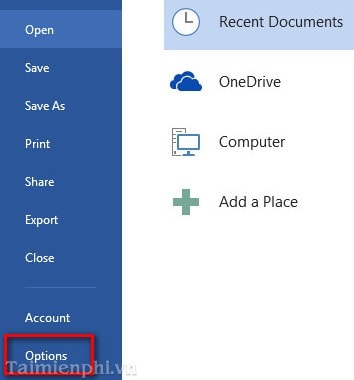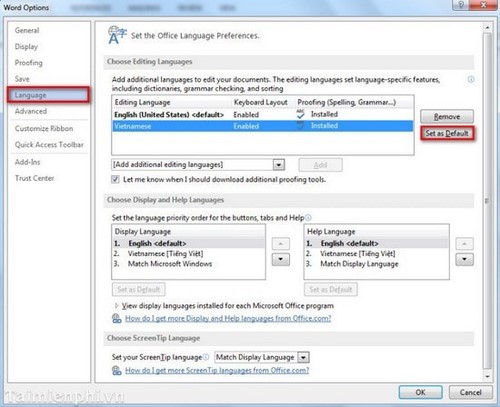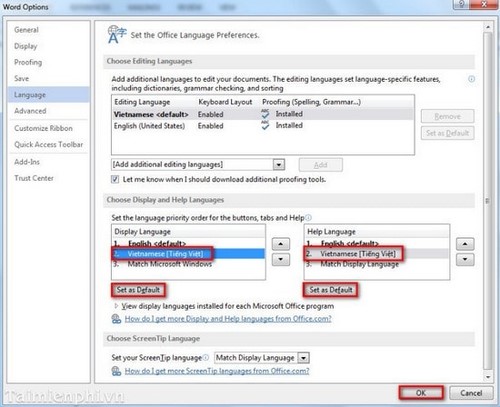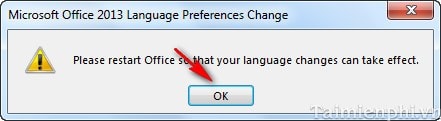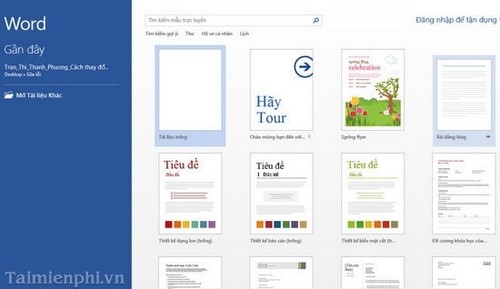Mình có down được bộ cài office 2013 SP1 Vietnamese Retail nhưng không hiểu sao không chuyển sang được bản volume, Em dùng Microsoft Toolkit 2.5.1 để chuyển thì nhận thấy thông báo lỗi như sau :

Mong các bạn được hướng dẫn chuyển bộ cài tiếng việt Retail sang Volume ........

Link bộ cài
x86
File name: vi_office_professional_plus_2013_with_sp1_x86_dvd_ 3932633.iso
Language: Vietnamese
SHA1: 22CEC581C91A4CB273CAA03642C41C5B24946BCD
-----------------------------------------------------
x64
File name: vi_office_professional_plus_2013_with_sp1_x64_dvd_ 3928769.iso
Language: Vietnamese
SHA1: 1C9B24356E0288E76AF19634A291CE868F1DDD06

Mong các bạn được hướng dẫn chuyển bộ cài tiếng việt Retail sang Volume ........

Link bộ cài
x86
File name: vi_office_professional_plus_2013_with_sp1_x86_dvd_ 3932633.iso
Language: Vietnamese
SHA1: 22CEC581C91A4CB273CAA03642C41C5B24946BCD
You must be registered for see links
You must be registered for see links
-----------------------------------------------------
x64
File name: vi_office_professional_plus_2013_with_sp1_x64_dvd_ 3928769.iso
Language: Vietnamese
SHA1: 1C9B24356E0288E76AF19634A291CE868F1DDD06
You must be registered for see links
You must be registered for see links